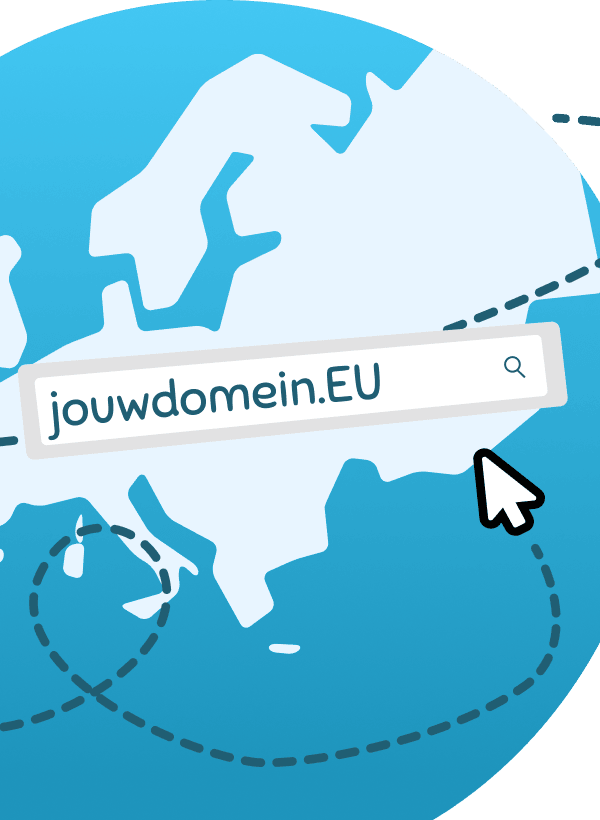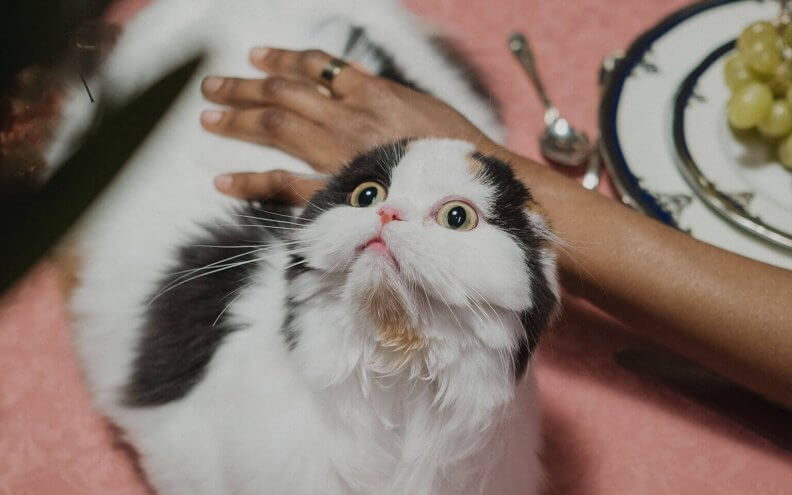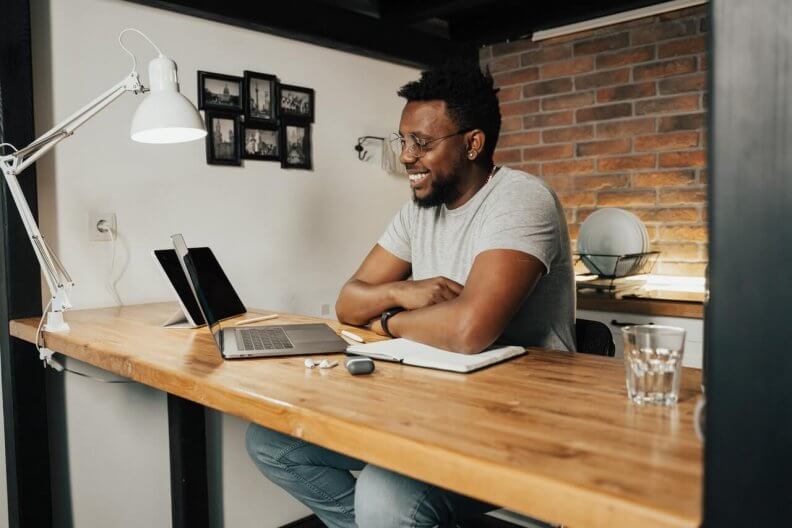Dit is Microsoft 365 [De complete gids]
![Dit is Microsoft 365 [De complete gids]](https://www.hostnet.nl/academy/wp-content/uploads/2022/03/wat-is-microsoft-365.jpg)
Een combinatie van hybride werken, thuiswerken en werken op kantoor is anno nu niet meer weg te denken. Hoe zorg je er dan voor dat je als zzp’er of organisatie veilig én efficiënt (samen)werkt? Ook als je niet op je werkplek bent? Microsoft 365 is de uitkomst. In deze complete gids lees je precies wat Microsoft 365 is en wat je ermee kunt.
Wat is Microsoft 365?
Microsoft 365 is een online oplossing van Microsoft voor bedrijven, het onderwijs en thuisgebruik. Het is bedacht om het beste uit je studie, werk en dagelijks leven te halen op een veilige en efficiënte manier. In dit artikel focus ik me op de zakelijke abonnementen van Microsoft 365.
Is Microsoft 365 hetzelfde als Office 365?
Microsoft 365 is geen nieuwe dienst van Microsoft. Voorheen heette het namelijk Office 365. In het begin van 2020 heeft het bedrijf de benaming veranderd naar Microsoft 365. Volgens Microsoft weerspiegelt de nieuwe naam de functies en voordelen beter. De dienst is dus hetzelfde.
Wat is het verschil tussen Microsoft 365 en Microsoft Office 2021?
Microsoft biedt meerdere softwareoplossingen aan, waaronder Office 2021. Nu vraag jij je wellicht af wat het verschil is. Office 2021 bevat alleen de standaard Office 365-apps als Word, Excel en PowerPoint. Je koopt dit pakket eenmalig, waardoor Office 2021 op een gegeven moment is verouderd.
Bij Microsoft 365 heb dit niet. Je koopt het als abonnement, zodat je altijd beschikt over de laatste versie van de Office 365-apps. Bovendien heb je meer mogelijkheden. Je kunt namelijk met collega’s, klanten, partners en mensen buiten de organisatie online samenwerken, chatten en (video)bellen. Ook heb je 1TB aan OneDrive-opslag tot je beschikking, zodat je bestanden online kunt opslaan. En je kunt mailen met je eigen domeinnaam.
Wie gebruikt Microsoft 365?
Microsoft 365 wordt door verschillende bedrijven gebruikt; zzp’ers, kleine bedrijven, (middel)grote bedrijven, corporaties en non-profitorganisaties. Volgens Statista gebruiken er sinds februari 2022 meer dan 85.000 bedrijven in Nederland Microsoft 365.
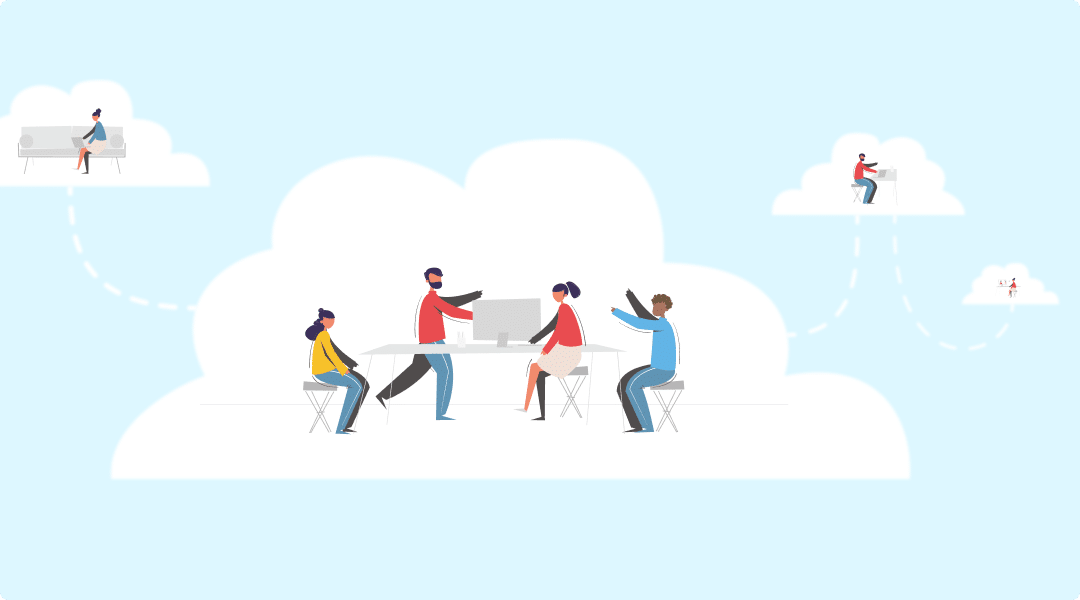
Wat kun je met Microsoft 365?
Met Microsoft 365 kun je veilig en efficiënt werken in de cloud. Je beschikt over een zogenoemde suite met apps, waaronder Word, Excel en PowerPoint. De bestanden die je maakt, sla je op met OneDrive. Hierdoor kunnen jij en je teamleden, klanten of partners altijd en overal bij bestanden. Je kunt zelfs tegelijkertijd aan deze bestanden werken, zodat je niet over en weer hoeft te mailen met de nieuwe versie. En wil je alsnog overleggen? Dan kun je chatten en (video)bellen via Microsoft Teams.
Daarnaast sta je jouw contacten professioneel te woord met een eigen e-mailadres. Bijvoorbeeld jouwnaam@jouwbedrijfsnaam.nl. Hiervoor koppel je een domeinnaam aan Microsoft 365. Zeg zelf, dat ziet er professioneler uit dan een e-mailadres met @hotmail.com of @gmail.com.
Een Microsoft 365-abonnement voor iedereen
Voor het bedrijfsleven biedt Microsoft verschillende Microsoft 365-abonnementen aan. Zo vind je altijd een abonnement dat bij jouw (bedrijf) past. Bij Hostnet verkopen we 3 soorten:
- Microsoft 365 Business Basic
- Microsoft 365 Business Standard
- Microsoft 365-apps
Afhankelijk van het pakket dat je gaat kiezen, beschik je over de volgende functionaliteiten:
- Office 365-apps (offline);
Per gebruiker installeer je de Office 365-apps op maximaal 5 apparaten (pc, Macbook, mobiel en tablet). Zo werk je zonder internetverbinding. - Office 365-apps (online);
Via je webbrowser werk je online aan bestanden. Ook beheer je eenvoudig je agenda, e-mail en contacten. Je hebt alleen internetverbinding nodig. - teamwerk en bestandopslag;
Samen met anderen werk je tegelijkertijd aan bestanden. Je maakt ze eenvoudig toegankelijk via OneDrive of SharePoint. Ook chat en (video)bel je snel naar teamleden via Teams. - mailen met je eigen domeinnaam;
Via Exchange mail je met je eigen domeinnaam. Om vervolgens e-mail te beheren via Outlook. Je beschikt over 50 GB e-mailopslag, gedeelde agenda’s, en een spam- en virusfilter. - globaal beheerdersaccount;
Je koppelt eenvoudig gebruikers aan je Microsoft 365-abonnement met het globale beheerdersaccount. Hiermee stel je ook de rechten per gebruiker in. - Sway-storytelling;
Met Sway creëer je zelf de vormgeving van je rapporten, presentaties en nieuwsbrieven. Je kunt ook interactieve content toevoegen, zoals video’s. - Planner-werkbeheer;
Planner gebruik je om taken op visuele wijze te organiseren en toe te wijzen aan mensen. Je kunt per taak bestanden toevoegen en collega’s feedback geven. - Yammer-bedrijfsnetwerk;
Yammer is een sociaal bedrijfsnetwerk. Hiermee deel je eenvoudig informatie tussen teams en maak je snel contact met collega’s. - Teamsites;
Met Teamsites maak je zelf een SharePoint-intranet. Je voegt onder andere video’s, documenten en een Yammer-feed toe. Je team krijgt automatisch een gedeelde inbox, agenda en Planner. - zoeken met Delve.
Met Delve zoek je bestanden, collega’s en andere inhoud binnen Microsoft 365. De zoekfunctie is afgestemd op jouw gedrag. Hierdoor vind je sneller belangrijke resultaten.
Handige functionaliteiten in Microsoft 365
Microsoft 365 heeft functionaliteiten die het (samen)werken eenvoudig maken. Sommige van die functies zijn wat verstopt. Daarom licht ik zie hieronder graag aan je toe.
- Realtime samenwerken
Met Microsoft 365 werk je tegelijkertijd aan bestanden. Dat is handig als je bijvoorbeeld in een team werkt en ieder lid een aandeel levert aan een project. Maar ook als je freelancer bent en feedback van de klant nodig hebt. Zo heb je nooit meer gedoe met het over en weer mailen van de vernieuwde versie. - Grote bestanden sturen via e-mail
Je wilde vast wel eens een mail versturen met een te groot bestand, waardoor hij niet verzonden kon worden. Gelukkig heb je daar geen last meer van. Je hebt namelijk alleen de link van het document nodig. Vervolgens verstuur je ‘m via de mail en de ontvanger downloadt het bestand via jouw OneDrive. - Werk organiseren via Planner
Ideeën en campagnes uitwerken hoeft niet meer met post-its (die je vervolgens kwijtraakt). Met Planner kun je als team onder andere nieuwe plannen maken, deze toewijzen aan leden en de voortgang bijhouden. - Datavisualisaties maken met 3D Maps
Onderzoeksdata aantrekkelijk maken, is soms lastig. Met 3D Maps in Excel laad je data in en maak je bijvoorbeeld een wereldkaart met onderzoekgegevens. - Pdf-bestanden converteren naar Word
Iets aanpassen in een pdf-bestand gaat meestal niet. Met Microsoft 365 converteer je pdf-bestanden naar Word, zodat je daar wel aanpassingen kunt maken. - Informatie opmaken via Sway
Wil je informatie aantrekkelijk presenteren aan collega’s of klanten? Met Sway creëer je mooi visueel vormgegeven rapporten, presentaties en nieuwsbrieven. - Een overzichtelijke mailbox maken
Het kan voorkomen dat je een belangrijke e-mail over het hoofd ziet als je inbox te vol is. Met de Focused Inbox-functie van Outlook komen belangrijke e-mail automatisch terecht in de inbox ‘Focused/Prioriteit’.
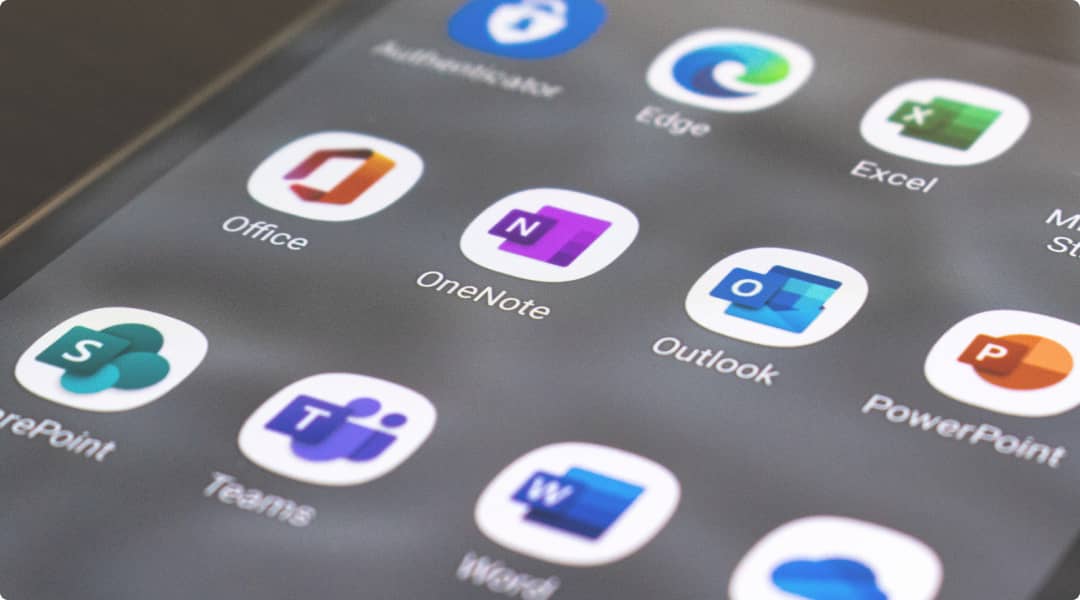
De Office 365-apps
Je kent vast wel Word, Excel en PowerPoint. Er is echter meer Office 365-apps die je bij Microsoft 365 tot je beschikking hebt. Hieronder vertel ik je meer over de Office 365-apps.
- Word
Word is een tekstverwerker waarmee je teksten schrijft en leest. Je kunt teksten typen, opslaan, printen en via e-mail versturen. Met de slimme functies check je jouw teksten op spelling of vertaalt deze naar een andere taal. Daarnaast heb je opties om teksten op te maken met kleuren, afbeeldingen en meer. - Excel
Excel is een rekenprogramma waarmee je complexe data eenvoudig begrijpbaar maakt via spreadsheets. Zoals het bijhouden van de boekhouding of een jaarplanner. Vervolgens kun je deze data analyseren en rapporteren. Het is mogelijk om diagrammen en grafieken te maken, zodat de data visueel begrijpbaarder wordt. - PowerPoint
PowerPoint is een presentatieprogramma om visuele presentaties te maken. Je hebt keuze uit diverse designs of je voegt je eigen huisstijl toe. In de slides is het mogelijk om animaties, muziek, audio en 3D-objecten toe te voegen. - OneDrive
Met OneDrive sla je bestanden en foto’s op in de cloud, zodat je deze op verschillende apparaten kunt bereiken. Daarnaast deel en bewerk je bestanden met collega’s, partners en klanten. Je beschikt over 1 TB opslag. - SharePoint
SharePoint is een beveiligd intranet waar alle bedrijfsbestanden bij elkaar komen. Deze bestanden kun je met je team beheren en delen. Het is zelfs mogelijk om nieuws en updates te delen. - Access
Access is een systeem om data te beheren. Denk aan het beheren van het klanten- of voorraadbestand. Je kunt data invoeren, opslaan, bewerken, analyseren en presenteren. Je hebt geen technische kennis nodig om een database aan te maken, omdat je gebruikmaakt van voorgeprogrammeerde wizards en sjablonen. Vervolgens deel je de data eenvoudig met je team of klanten. - Publisher
Met Publisher maak je professionele documenten. Het lijkt op Word, maar bij Publisher ligt de nadruk op het ontwerp van je document. Je kunt visitekaartjes, brochures, nieuwsbrieven en meer maken.
Microsoft 365 Teams
Microsoft Teams is een handige app voor teamwerk. Daarom wil ik deze extra toelichten. Teams is een hub waarmee je eenvoudig samenwerkt. Het is mogelijk om met 10.000 collega’s, klanten en mensen buiten de organisatie gelijktijdig te chatten en te (video)bellen. Je kunt met elkaar werken in bestanden, waardoor teamwerk sneller en efficiënter verloopt. Ook leg je contact met elkaar vanaf elk apparaat, op ieder tijdstip. Hierdoor hoef je niet in 1 dezelfde ruimte te zijn. Dat is handig als collega’s thuiswerken of onderweg naar een klant zijn.
Met Microsoft 365 Teams kun je:
- vanaf elke locatie vergaderen;
- veilig met elkaar bellen;
- chats persoonlijker maken;
- werkprocessen versnellen;
- Office 365-apps met elkaar laten integreren.
Microsoft Exchange en Outlook
Afhankelijk van het Microsoft 365 Business-abonnement, kun je mailen met je eigen domeinnaam. Dat gaat via Microsoft Exchange en het mailprogramma Outlook.
Het protocol Exchange maakt verbinding met de mailservers (computers) waarmee je mailt. Ook zorgt Exchange ervoor dat e-mails, agenda’s en contacten automatisch worden gesynchroniseerd. Ook kun je mailen met je eigen domeinnaam.
De bovenstaande functionaliteiten van Exchange gebruik je via het mailprogramma Outlook. Hiermee beheer je e-mails, agenda’s, bestanden en contacten op 1 plek.
Met Exchange en Outlook:
- ben je altijd en overal bereikbaar voor contacten;
- heb je jouw eigen persoonlijke Postvak IN;
- ben je altijd up-to-date op elk apparaat;
- plan je eenvoudig afspraken in;
- werk je eenvoudig samen met anderen.
Kan ik de Office 365-apps offline gebruiken?
Het is mogelijk om de Office 365-apps offline te gebruiken. Dat is handig als bijvoorbeeld de wifi het niet meer doet of wanneer je op een plek bent zonder internetverbinding. Dit kan alleen bij de abonnementen Microsoft 365-apps en Business Standard.
Op hoeveel apparaten kun je de Office 365-apps installeren?
De Office 365-apps installeer je per gebruiker op maximaal 5 verschillende apparaten. Dit kan op een pc, Macbook, mobiel of tablet. Dit kan alleen bij de abonnementen Microsoft 365-apps en Business Standard.
Welke versie van de Office 365-apps bevat Microsoft 365?
Als je een Microsoft 365-abonnement aanschaft, heb je altijd de laatste versie van de Office 365-apps tot je beschikking. Deze worden namelijk automatisch voor je geüpdatet. Jij hoeft hiervoor dus niets te doen.
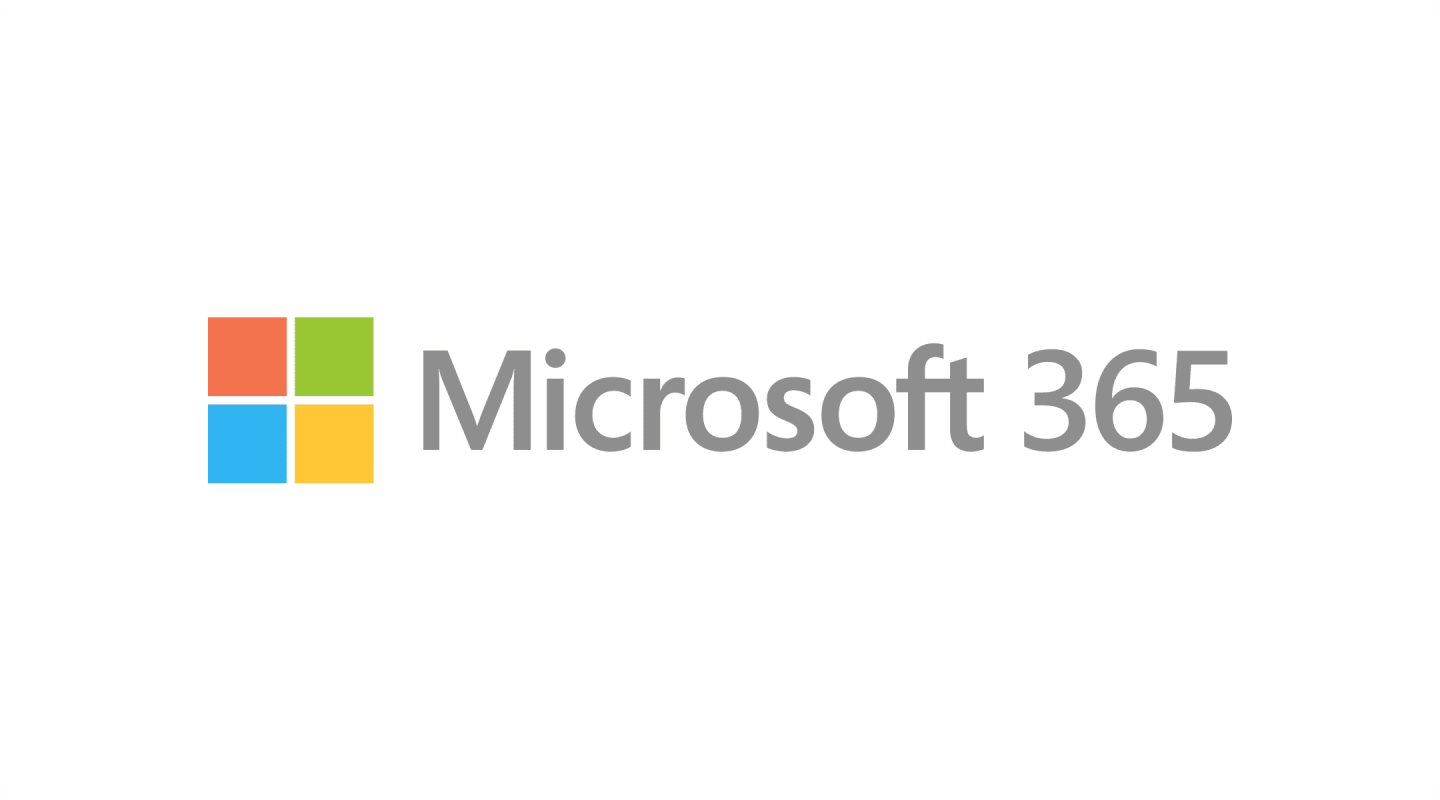
Waarom Microsoft 365 gebruiken?
Microsoft 365 heeft veel handige functionaliteiten voor bedrijven om het meeste uit hun business te halen. Hieronder heb ik een selectie van de belangrijkste voordelen voor je opgesomd.
1. Efficiënt samenwerken in de cloud
Doordat je werkt in de cloud, heb je op elk moment van de dag, waar jij je ook bevindt, toegang tot bestanden. Bovendien kunnen je collega’s of andere contacten eenvoudig bij deze bestanden. Daarnaast deel je kennis via het intranet SharePoint, zodat iedereen op de hoogte blijft van belangrijke ontwikkelingen die betrekking hebben op je business. Ook communiceer je eenvoudig met anderen via Teams.
2. Werken met de bekende programma’s
Velen van ons zijn opgegroeid met de bekende programma’s als Word, Excel en PowerPoint. Hierdoor is het vrij eenvoudig om met ze te werken. Kun je er (nog) niet mee overweg? Op internet zijn veel handleidingen te vinden.
3. Makkelijk e-mail beheren
Ook Outlook is een bekend programma. Het heeft een eenvoudige interface waarmee je e-mail beheert. Ook kun je jouw agenda bijhouden en contacten opslaan in een adresboek. Overigens kun je ook jouw favoriete e-mailprogramma gebruiken om je e-mail te beheren.
4. Automatische updates
Een groot voordeel van Microsoft 365 is dat je geen tijd kwijt bent aan het beheren van de software. Het onderhoud, de beveiliging en het updaten gebeurt namelijk automatisch.
5. In het Nederlands
Standaard staat je Microsoft 365-installatie en -abonnement in het Nederlands. Wil je een andere taal gebruiken? Dat is mogelijk.
6. Microsoft 365 is schaalbaar
Tot slot betaal je per gebruiker. Je bestelt een abonnement dat je altijd flexibel kunt wijzigen. Gaat er een medewerker in of uit dienst? Dan schaal je jouw abonnement eenvoudig op of af.
Meer voordelen van Microsoft 365 vind je in dit artikel.
Hoe veilig is Microsoft 365?
Bij Microsoft 365 staat veiligheid voorop. Het bedrijf helpt je jouw gegevens te beschermen tegen online bedreigingen en onbevoegde derden. Alle Microsoft 365-abonnementen zijn uitgerust met uitgebreide veiligheidsmaatregelen, waaronder ingebouwde beveiliging en functies voor compliance en privacy. Gevoelige bedrijfsdata blijven dus veilig achter slot en grendel. Daarnaast bepaal je zelf wie er wel of geen toegang heeft tot bestanden of bepaalde apps.
Microsoft geeft je in dit artikel 10 tips om jouw Business-abonnement te beveiligen. Let op: door de Microsoft 365-licentie die Hostnet afneemt, is stap 2 niet mogelijk.
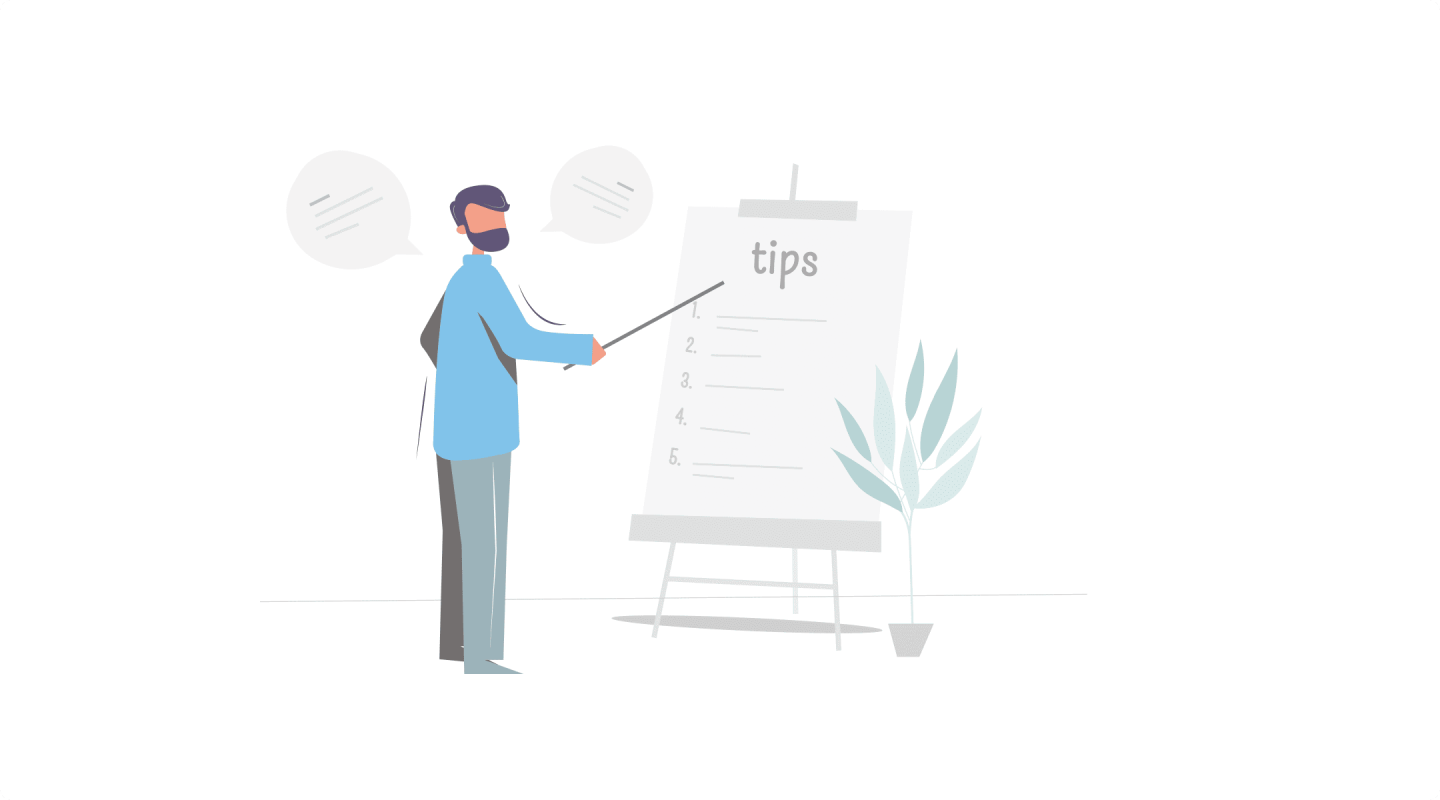
Microsoft 365-tips
Ga je aan de slag met Microsoft 365? Dan kunnen handige Microsoft 365-tips niet ontbreken. Zo maak je een kickstart met je abonnement. Ik deel de onderstaande 5 met je:
- Activeer je abonnement
Om je abonnement te activeren, heb je geen cd-rom nodig. Je kunt namelijk inloggen op Microsoft 365 via https://portal.office.com. - Koppel je domeinnaam
Wil je mailen met je eigen domeinnaam? Dan kun je eenvoudig je domeinnaam koppelen aan Microsoft 365. Kom je er niet uit? Dan helpen we je graag. - Geef collega’s toegang
Via je eigen beheeromgeving maak je nieuwe gebruikers aan en geef je ze toegang tot Microsoft 365. - Bepaal de data die mee moet
Stap je over naar Microsoft 365? Bepaal dan welke data je mee wilt nemen en welke (verouderde) niet. - Houd de cloudomgeving veilig
Zorg voor extra beveiligingsmaatregelen. Gebruik een sterk wachtwoord en verander deze eens in de zoveel tijd.
Microsoft 365-setup
Om gebruik te maken van Microsoft 365 heb je geen technische kennis nodig. Toch kan een Microsoft 365-setup enige inspanning kosten. Heb je hulp nodig bij de setup? Een van onze experts kijkt live op jouw scherm mee en helpt je met de juiste instellingen. Ook buiten kantooruren. En het is helemaal gratis.

Microsoft 365
Werk veilig en efficiënt in de cloud met de vertrouwde Office 365-apps. Samen of individueel.
- Zorgeloos overstappen, ook in het weekend
- Gratis installatiehulp t.w.v. € 50
- Effectief samenwerken met teamleden
- Nieuwste versie van de Office 365-apps
- Online werken met Office 365-apps
- 1 TB online opslag
Heb je inhoudelijke vragen over Microsoft 365? Dan verwijzen we je graag door naar de helpdesk van Microsoft. Daarnaast vind je veel vraag en antwoord in de community van Microsoft 365 Business.
Wat gebeurt er als je Microsoft 365-abonnement afloopt?
De looptijd van onze Microsoft 365-abonnementen is maandelijks of per 12 maanden. Loopt het abonnement af? Nee, jouw abonnement wordt automatisch verlengd. Zo ben je zeker dat je de functies van Microsoft 365 kunt blijven gebruiken. Je hebt er dus geen omkijken naar.
Wat kost Microsoft 365?
Hoeveel Microsoft 365 kost, is afhankelijk van het gekozen abonnement en de aanbieder. Dit kan maandelijks een paar euro tot maximaal 2 tientjes zijn. Bij Hostnet kun je kiezen uit een looptijd van 1 maand of 12 maanden. Kies je voor 12 maanden? Dan betaal je maandelijks minder voor je abonnement. Je kunt opzeggen wanneer je wilt.
Daarnaast moet je rekening houden met de jaarlijkse domeinregistratiekosten als je wilt mailen met je eigen domeinnaam. Dit kan alleen bij de abonnementen Business Basic en Business Standard.
Microsoft 365 kopen
Ben je enthousiast geworden over Microsoft 365? Wil je een van de abonnementen aanschaffen voor je bedrijf? Dan ben je bij Hostnet aan het juiste adres. Zo werkt het:
- Kies je abonnement en looptijd op de Microsoft 365-pagina en stop deze in de winkelmand.
- Kies het aantal gebruikers. Je betaalt per gebruiker. Het aantal kun je later altijd nog aanpassen.
- Voeg een domeinnaam toe als je wilt mailen met je eigen domeinnaam. Dit kan alleen bij Business Basic en Business Standard.
- Ga naar de kassa en rond de bestelling af. Je ontvangt een bevestiging per e-mail.
Microsoft 365 vergelijken
Als je aan de slag wilt met Microsoft 365, is het verstandig om de abonnementen van Microsoft 365 te vergelijken. Maar welke van de 3 past bij jou? Dat is geheel afhankelijk van je eisen en wensen. Ik ga je er een handje bij helpen.
- Ik wil mailen met mijn eigen domeinnaam en mijn agenda bijhouden.
Kies voor Business Basic of Business Standard. - Ik wil Office 365-apps online gebruiken en ook op mobiel, tablet, Macbook of pc.
Kies voor Business Standard. - Ik wil alleen online aan de slag met de Office 365-apps.
Kies voor Business Basic. - Ik wil eenvoudig samenwerken met collega’s.
Kies voor Business Basic of Business Standard. - Ik werk als zzp’er.
Kies voor Microsoft 365-apps.
Kom je er niet uit? Gebruik dan onze keuzehulp onder de prijstabellen op onze Microsoft 365-pagina.
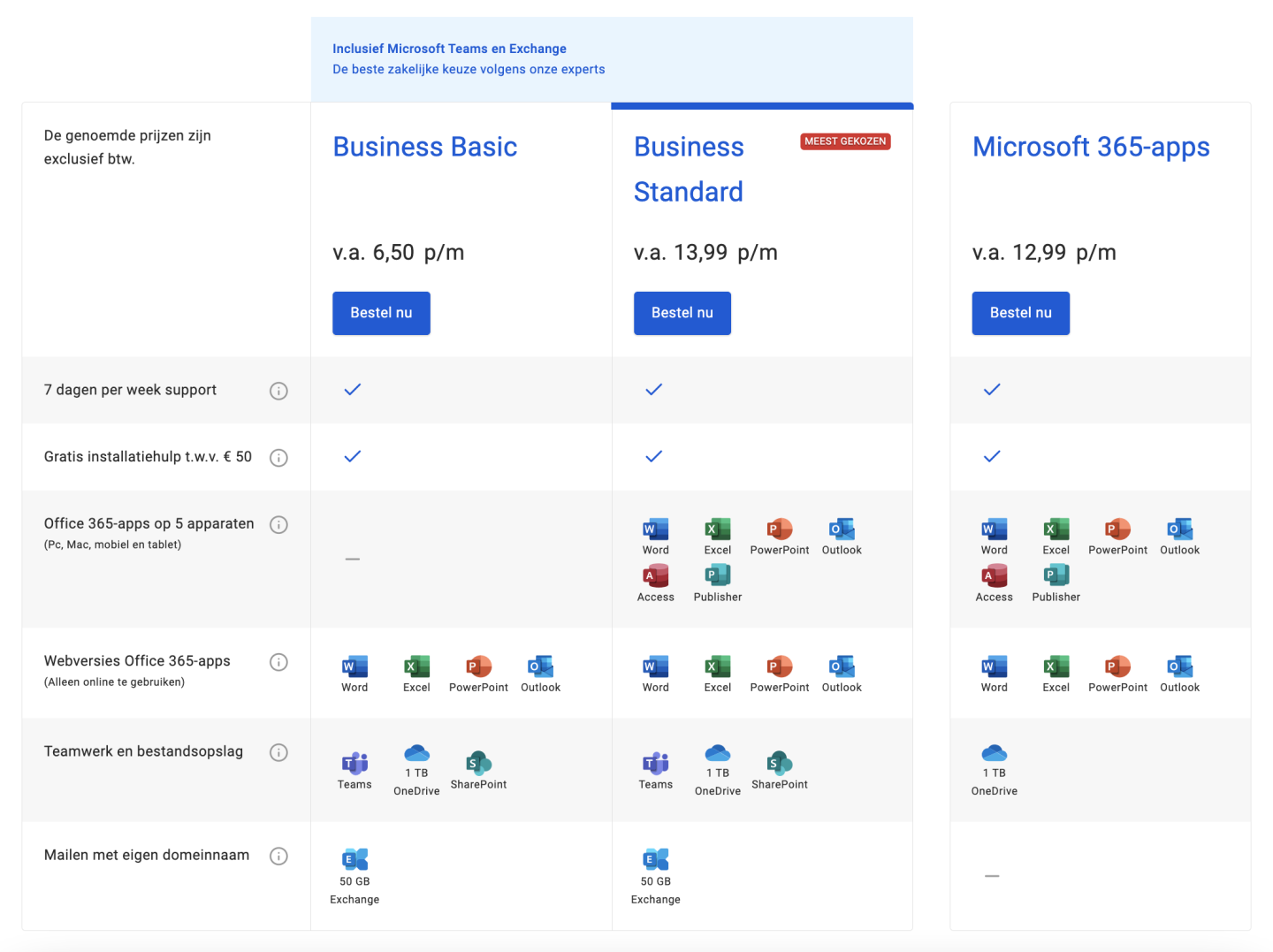
Overstappen naar Microsoft 365
Wil je graag overstappen naar Microsoft 365 en daarbij je bestaande e-maildata meenemen? Dat kan! Hiervoor hebben wij deze handleiding voor je geschreven. In deze handleiding lees je hoe je jouw bestaande e-mail bij Outlook kan back-uppen en weer kan terugplaatsen op Microsoft 365.
De standaard voordelen van Microsoft 365 bij Hostnet*
- Microsoft 365 blijft beschikbaar door de automatische verlengingen
- Samenwerken met je klanten en collega’s, waar en wanneer je wilt
- Ondersteuning bij overstappen, ook in het weekend
- Gratis installatiehulp t.w.v. € 50
- Installatie standaard in het Nederlands
- Online toegang tot de laatste versie van de Office 365-apps
- 1 TB opslag voor documenten in OneDrive
- Globaal beheerdersaccount voor administratieve doeleinden
- Professionele rapporten, presentaties en nieuwsbrieven creëren via Sway
- 7 dagen per week support
- Handige tips en tricks op ons blog
* Kijk voor alle specifieke voordelen bij onze Microsoft 365-abonnementen.

Microsoft 365
Werk veilig en efficiënt in de cloud met de vertrouwde Office 365-apps. Samen of individueel.
- Zorgeloos overstappen, ook in het weekend
- Gratis installatiehulp t.w.v. € 50
- Effectief samenwerken met teamleden
- Nieuwste versie van de Office 365-apps
- Online werken met Office 365-apps
- 1 TB online opslag